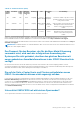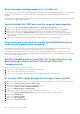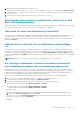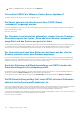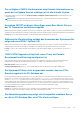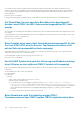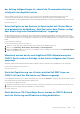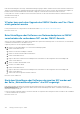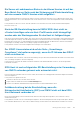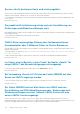Users Guide
Nach der Durchführung des Sicherungs- und Wiederherstellungsvorgangs in OMIVV sind die nicht konformen und nicht inventarisierten
11G-Hosts weiterhin dem Host-Anmeldeinformationenprofil zugeordnet. Wenn Sie jedoch versuchen, die Konfigurations-Compliance zu
beheben und eine neue Bestandsaufnahme auszuführen, schlägt der Job auf den nicht unterstützten 11G-Servern fehl.
Lösung: 11G-Server werden von OMIVV 5.0 nicht unterstützt. Entfernen Sie die nicht unterstützten 11G-Hosts manuell aus dem Host-
Anmeldeinformationenprofil.
Betroffene Version: 5.0
VCenter kann nach dem Upgrade des OMIVV-Geräts vom Flex-Client
nicht gestartet werden
Lösung: Informationen zur Lösung finden Sie im VMware KB-Artikel: https://kb.vmware.com/s/article/54751.
Betroffene Version: 5.0
Beim Hinzufügen oder Entfernen von Netzwerkadaptern zu OMIVV
verschwinden die vorhandenen NIC von der OMIVV-Konsole.
Wenn Sie einen Netzwerkadapter zum OMIVV-Gerät mithilfe des vSphere-Client hinzufügen oder von ihm entfernen, verschwinden die
vorhandenen NIC manchmal von der OMIVV-Konsole.
Umgehung: Führen Sie eine der folgenden Aufgaben durch:
1. a. Entfernen Sie alle Arbeitsadapter vom Terminal-Konsolendienstprogramm.
b. Fahren Sie das Gerät herunter.
c. Entfernen Sie die Netzwerkadapter vom Gerät.
d. Führen Sie einen Neustart des OMIVV-Geräts durch.
e. Fahren Sie das Gerät herunter.
f. Fügen Sie den/die erforderlichen Netzwerkadapter hinzu und schließen Sie die Konfiguration der Netzwerkadapter ab.
g. Starten Sie das Gerät neu.
2. a. Sichern Sie OMIVV über das Admin-Portal.
b. Erstellen Sie ein OMIVV-Gerät.
c. Fahren Sie das Gerät herunter.
d. Fügen Sie den/die erforderlichen Netzwerkadapter hinzu und schließen Sie die Konfiguration der Netzwerkadapter ab.
e. Starten Sie das Gerät neu.
f. Stellen Sie die neuesten gesicherten Daten wieder her.
Betroffene Version: OMIVV 5.0
Nach dem Hinzufügen oder Entfernen des zweiten NIC werden auf
der Seite „Netzwerkkonfiguration“ drei NIC angezeigt.
Nach dem Hinzufügen oder Entfernen eines NIC über das OMIVV-Gerät unter Verwendung des vSphere-Clients zeigt die Seite
Netzwerkkonfiguration nach dem Starten des OMIVV-Geräts und der Anmeldung bei der OMIVV-Terminalkonsole manchmal eine
inkonsistente Anzahl von NIC an.
Lösung: Verwenden Sie die MAC-Adresse, um die korrekten NIC zu vergleichen und zu konfigurieren und verwenden Sie die Schaltfläche
– , um die zusätzlichen NIC zu entfernen.
Betroffene Version: 5.0
168
Häufig gestellte Fragen – FAQs